vivado开发软件自带了仿真工具,下面将介绍vivado的仿真流程,方便初学者进行仿真实验。
在上一篇博客中我们已经详细介绍了vivado建立工程的流程,有需要的朋友可以移步https://m.smtshopping.cn/d/2179253.html进行查看;本次我们在建立的工程基础上进行仿真文件的添加和仿真演示。
第一步点击Add Sources添加仿真文件,具体步骤如下:
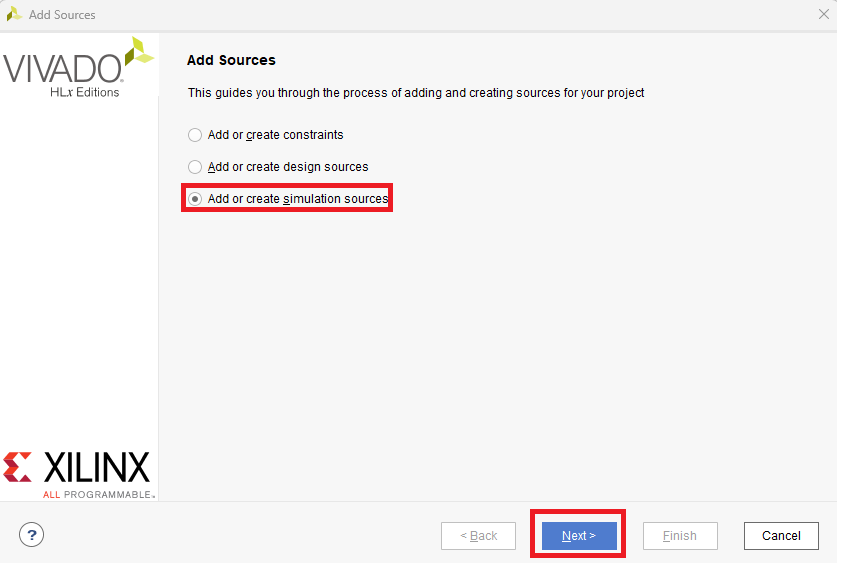 接下来点击Add or create simulation sources,再点击Next
接下来点击Add or create simulation sources,再点击Next
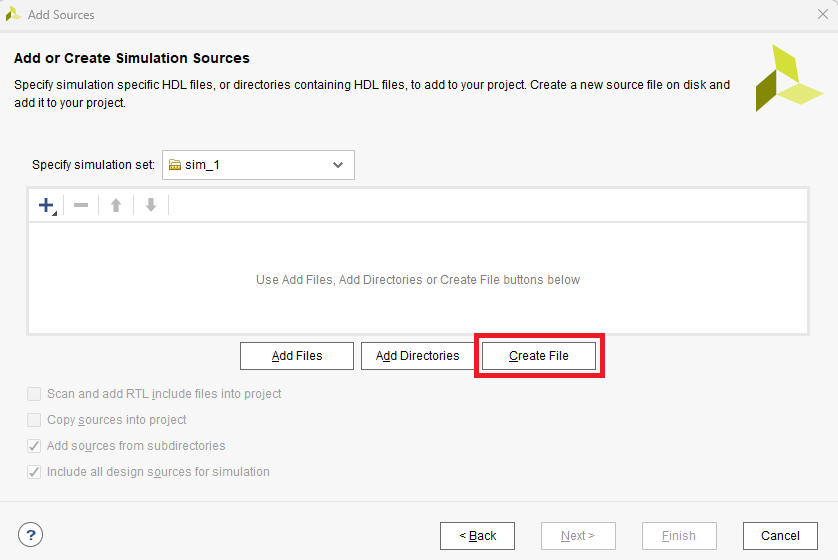 点击Create File创建文件
点击Create File创建文件
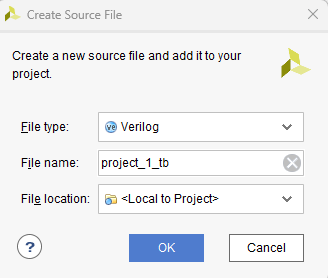 一般将其命名为文件名_tb,其中tb为testbench的缩写,一般为仿真测试文件,再点击OK
一般将其命名为文件名_tb,其中tb为testbench的缩写,一般为仿真测试文件,再点击OK
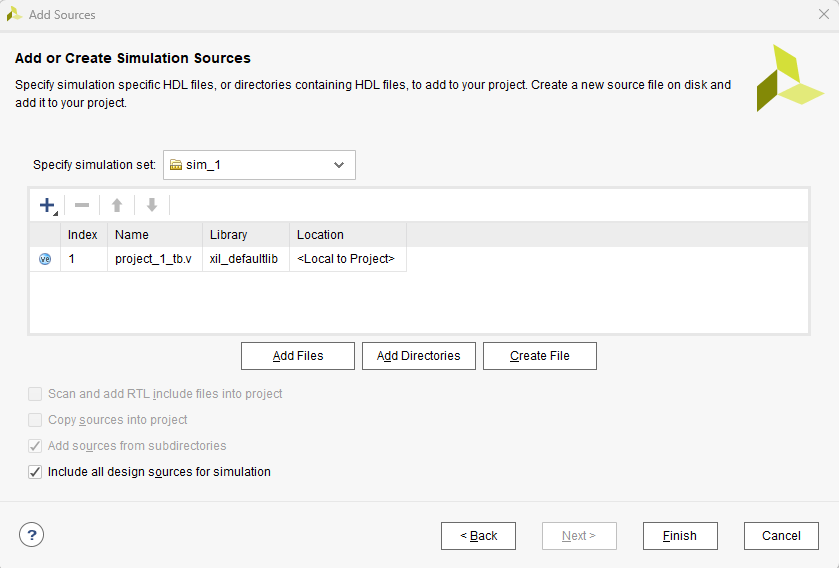 最后点击Finish完成文件创建
最后点击Finish完成文件创建
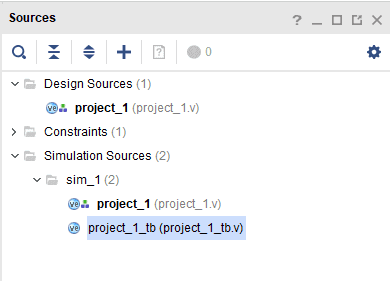 之后在sim_1文件夹下可以找到创建的文件
之后在sim_1文件夹下可以找到创建的文件
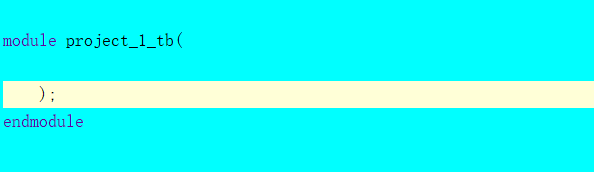 在上述部分完成仿真代码的编写之后点击保存按钮
在上述部分完成仿真代码的编写之后点击保存按钮
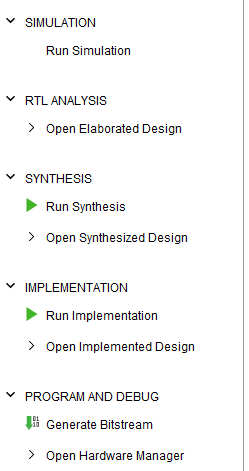 鼠标右键点击SIMULATION,之后再点击Simulation Settings
鼠标右键点击SIMULATION,之后再点击Simulation Settings
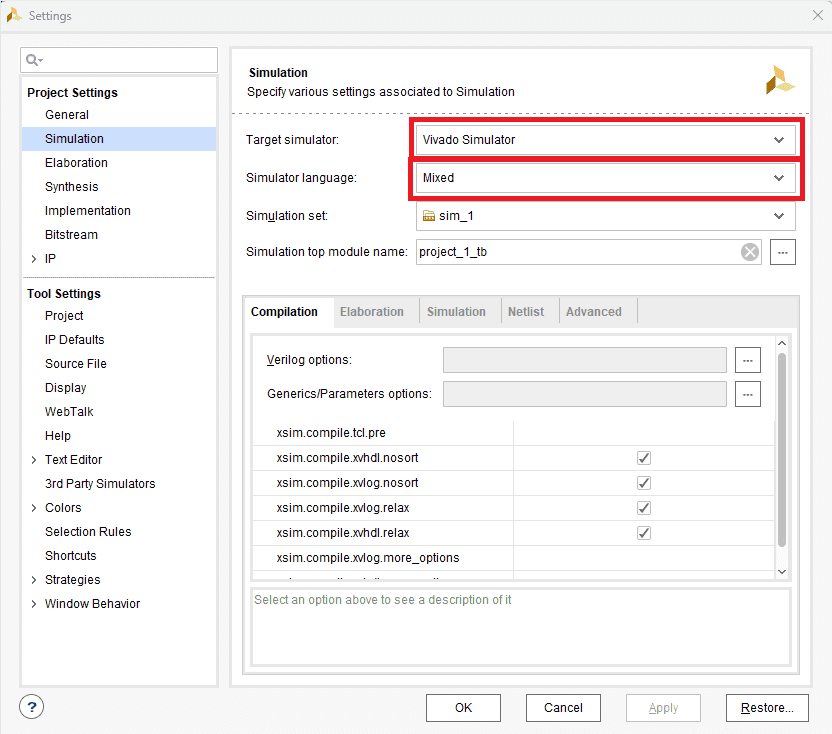 上方红框为仿真软件,我们选择Vivado Simulator也即vivado自带的仿真软件;下方为仿真语言类型我们选择Mixed也即混合型
上方红框为仿真软件,我们选择Vivado Simulator也即vivado自带的仿真软件;下方为仿真语言类型我们选择Mixed也即混合型
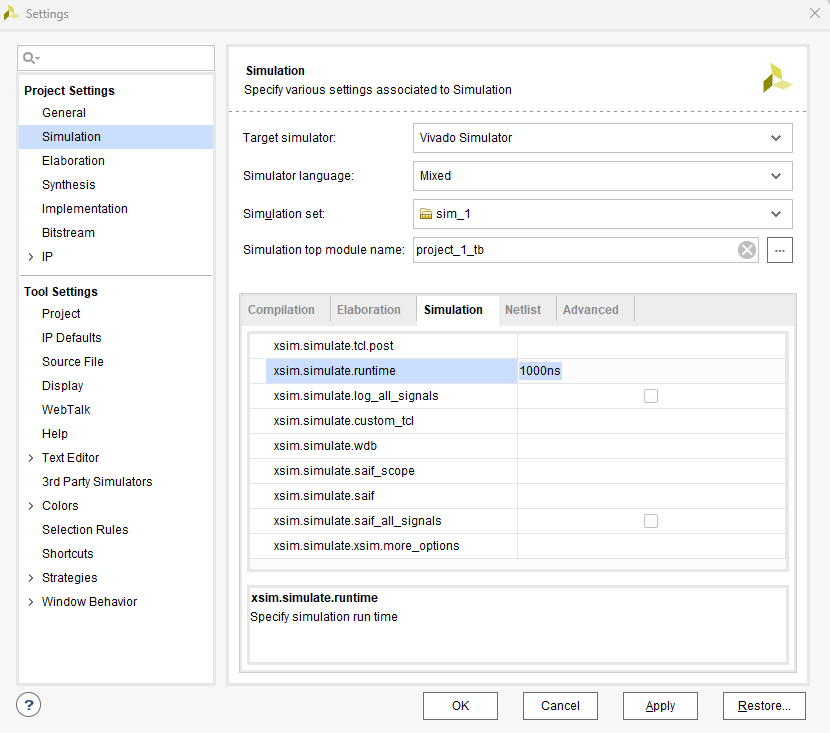 在Simulation中所示位置可以调节仿真的步进时长,此处设置为10ms;之后点击OK完成设置
在Simulation中所示位置可以调节仿真的步进时长,此处设置为10ms;之后点击OK完成设置
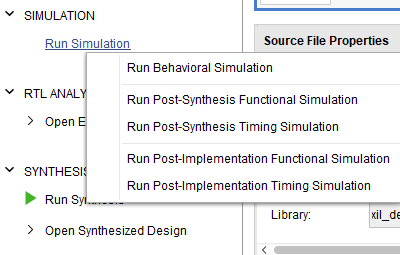 点击Run Simulation 之后点击第一个Run Behavioral Simulation 进行功能仿真
点击Run Simulation 之后点击第一个Run Behavioral Simulation 进行功能仿真
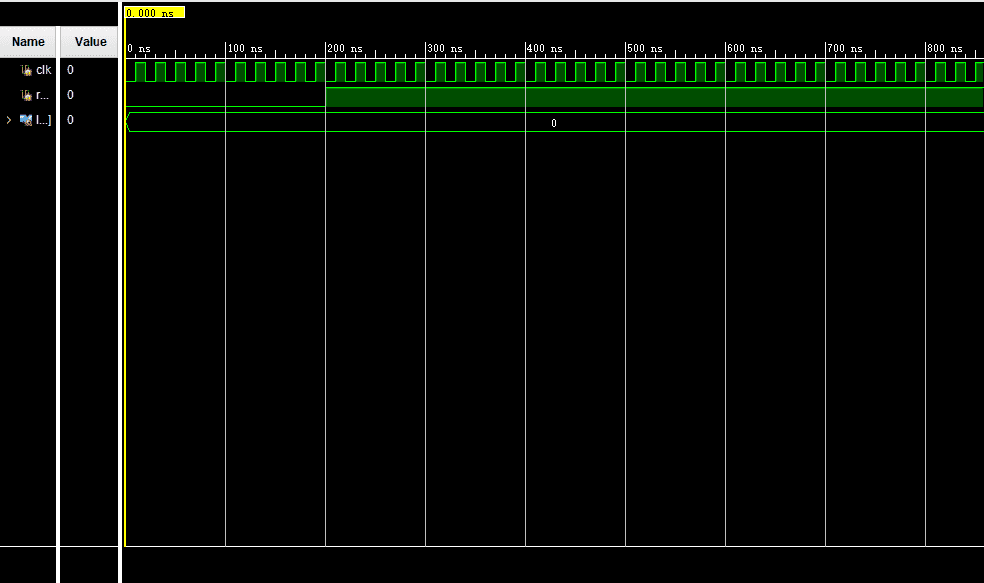 运行结束后即可查看仿真结果并且进行相应的调节观察仿真波形图
运行结束后即可查看仿真结果并且进行相应的调节观察仿真波形图
-->